Merknader
Forsikre deg om at du bruker det innebygde tastaturet i stedet for andre eksterne tastaturer.
Hvor lagres macOS Internettgjenoppretting?
Internett-gjenopprettingsmodus klarer ikke å installere macOS Sierra på en formatert 2016 MBP ...
Min Mac vil ikke starte opp i gjenopprettingsmodus...
Mange klager over internettgjenoppretting av Mac, som for eksempel den uendelige spinnende kloden. Det har ikke noe å si om du ikke har noen anelse om hvordan du installerer Mac OS X på nytt med Internet-gjenoppretting, fordi denne artikkelen introduserer hvert trinn i detaljene.
I tillegg kan du også finne grunner til å forklare hvorfor du støter på feilen for gjenoppretting av Internett her.
Så bare vær tålmodig og bruk noen minutter på de følgende avsnittene. Du kan få den beste løsningen for å installere Mac i Internett-gjenopprettingsmodus enkelt.
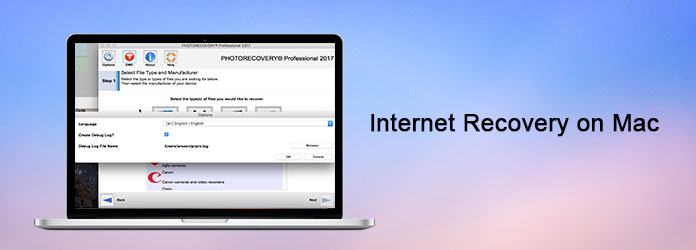
Egentlig tilbyr Apple Mac to hovedgjenopprettingsmodus, som er vanlig / standard gjenopprettingsmodus og Internett Recovery Mode.
For å være mer spesifikk, når Mac-en din havner i en nødsituasjon, kan du få 4 valg for å omgå vanskeligheter, inkludert "Gjenopprett fra Time Machine Backup", "Reinstall macOS", "Få hjelp på nettet" og "Diskverktøy".
Når du bestemmer deg for å installere Mac-operativsystemet på nytt, blir du bedt om å kjøre standard gjenopprettingsmodus eller Internettgjenopprettingsmodus. Velg den sistnevnte hvis oppstartsdisken er skadet, ødelagt eller slettet.
Kort sagt, Internett-utvinning Mac er en Internett-basert versjon av gjenopprettingsmodus for Mac-er.
Så hvorfor eller når skal du ta Mac-kommandoen for Internettgjenoppretting?
Vel, hvis gjenopprettingspartisjon blir skadet eller uleselig, må du utføre en Internett-gjenoppretting på Mac via luften. Så sørg for at du bruker en sterk internettforbindelse.
Dessuten tar det lang tid å installere macOS X på nytt med internettgjenoppretting. Dermed bør du også holde Mac-maskinen ladet eller sjekke om den har tilstrekkelig strøm. Selvfølgelig må det være noe galt hvis Mac Internet-gjenoppretting 24 timer senere. (Hva om Mac lader ikke?)
Trinn 1Start Macen din på nytt
Velg Apple-menyen øverst til venstre på skjermen. Velg deretter alternativet "Start på nytt" eller "Strøm" for å starte Mac-datamaskinen på nytt. Under omstartsprosessen for Mac, når du hører oppstartsklokken, hold og trykk "Kommando", "Alternativ" og "R" sammen. Ikke slipp dem før du ser den animerte kloden vises på hovedskjermen.
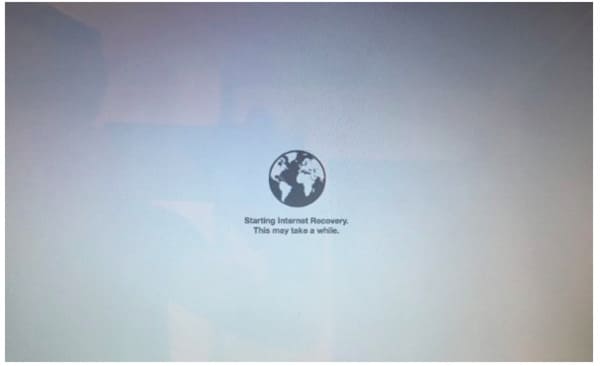
Merknader
Forsikre deg om at du bruker det innebygde tastaturet i stedet for andre eksterne tastaturer.
Trinn 2Koble Mac til Wi-Fi-nettverk
Du kan se "Starter Internett-gjenoppretting. Dette kan ta en stund" under globusikonet. Senere vil du bli bedt om å bygge en Internett-tilkobling. Så velg det tilgjengelige Wi-Fi-nettverket fra den eneste rullegardinlisten. Noen ganger kan du bli bedt om å angi passordet for å koble til et Wi-Fi-nettverk. Bare trykk "Enter"-tasten på tastaturet for å gå videre. (Sjekk innlegget til finn Wi-Fi-passord på Mac)
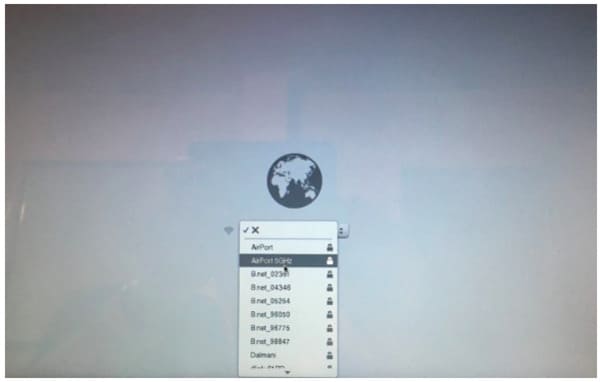
Trinn 3Last ned gjenopprettingssystembildet
I det øyeblikket du kobler til Wi-Fi-nettverket, begynner Mac-en å laste ned gjenopprettingssystembildet fra Apples servere automatisk. Vel, det er vanskelig å fortelle Internet recovery Mac hvor lang tid det tar. Fordi den spesifikke tiden avhenger av Wi-Fi-hastigheten din. Det varierer fra flere minutter til timer. Koble derfor Mac til strømadapteren i tilfelle den går tom for juice.
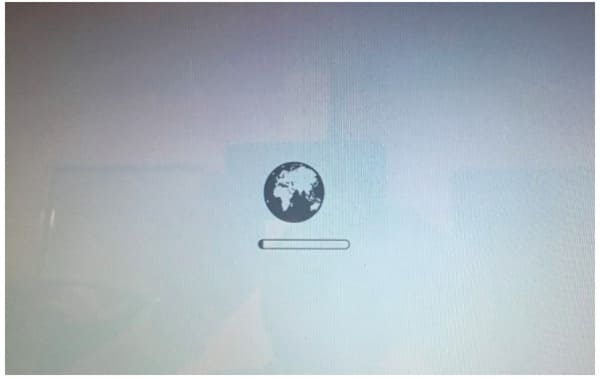
Trinn 4Start opp med Internett-gjenoppretting Mac
Et nytt vindu dukker opp med tittelen "OS X Utilities". Velg "Reinstall OS X" på andre plass. Etter det kan du installere macOS X-operativsystemet på nytt.
I tillegg kan du også gjenopprette fra Mac Time Machine-sikkerhetskopi, få online hjelp fra Apple-støtte og reparere disk ved hjelp av Diskverktøy her.
Hvis du ikke tar sikkerhetskopi til Time Machine, kan du lære her å gjøre fjern sletting av Mac.
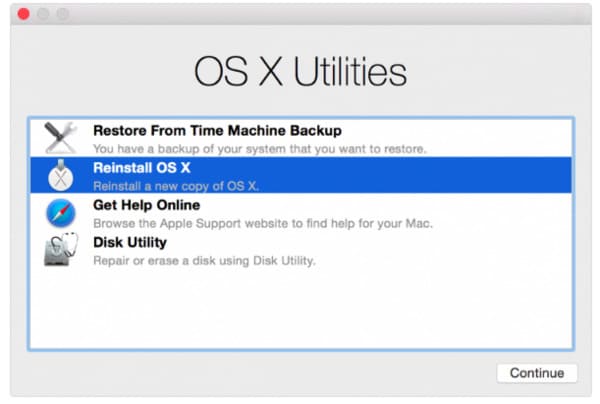
Den vanligste Mac-feilen på internettgjenoppretting er utseendet til spinningkloden i stedet for Apple-logoen på oppstartsskjermen.
I løpet av denne tiden kan du prøve å holde og trykke "Shift", "Option", "Command" og "R"-tastene samtidig under oppstart. Vel, det støttes også å trykke "Command" og "R"-tastene samtidig.
Videre bør du også teste Wi-Fi-tilkoblingen. Så sjekk kabeltilkoblingen eller modemtilstanden manuelt. Hvis du fremdeles ikke har Macintosh-programmet som ikke fungerer, kan du prøve å opprette en ekstern Mac-oppstart til installer Mac OS X på nytt i stedet.
Hvis du vil slette noen private filer permanent, kan du prøve Aiseesoft Mac Cleaner. Det er en brukervennlig og kraftig renholder som kan slette alle filer som ikke kan gjenvinnes på Mac.
Når du har kjørt Mac Cleaner for å makulere de valgte filene, kan ingen gjenoppretting av Mac-data få de slettede filene for øyeblikket.
Trinn 1 Start Mac Cleaner
Last ned og installer Mac Cleaner gratis på din Mac-datamaskin. Start dette programmet og finn standardsiden "Systemstatus". Du kan velge "Skann"-alternativet i nedre høyre hjørne for å overvåke den nåværende tilstanden til Mac-en din.

Trinn 2 Søk etter søppelfiler fra Mac
Velg "Junk Files" i venstre panel. Vel, du kan få andre verktøy for å permanent slette visse filtyper også. Klikk deretter på "Skann" nederst for å begynne å oppdage søppelfiler som er lagret på Mac-en.
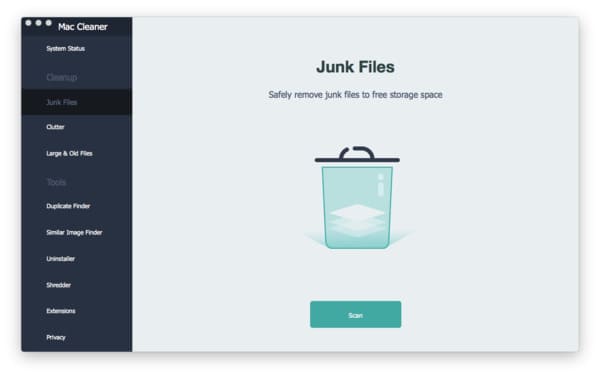
Trinn 3 Slett søppelfiler og frigjør mer plass
Velg "Gjennomgå" for å se det skannede resultatet. I løpet av denne tiden kan du åpne den bestemte mappen for å velge hvilken fil du vil slette fritt. Til slutt klikker du på "Rens" for trygt å slette søppelfiler på Mac.
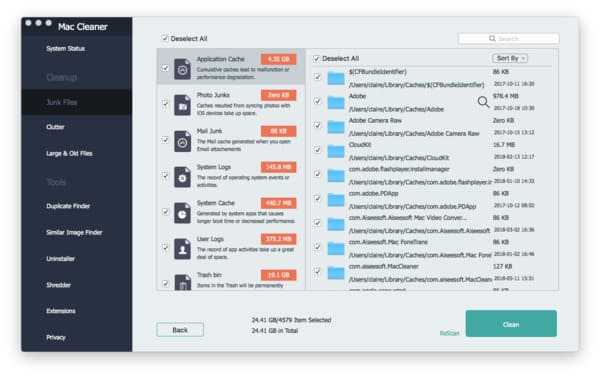
Alt i alt kan du gjøre en Mac for å gjenopprette Internett og slette uønskede filer trygt og enkelt her.
Kontakt oss gjerne hvis feilen for gjenoppretting av Internett fortsatt oppstår. Vi er glade for å hjelpe deg med å løse ethvert problem når du trenger.